Kuinka tarkistaa laitteen taustakuvakäsittelykapasiteetti
Android Vinkkejä Ja Vihjeitä / / August 05, 2021
Menneet ovat päivät, jolloin aiemmin oli muutama älypuhelin, jotka voitiin laskea sormenjälkeihimme. Laitteita vapautetaan nyt lähes viikoittain, ja tämä on synnyttänyt kaksi asiaa. Käyttäjille he ovat nyt hemmoteltu valinnoista ottaen huomioon käytettävissä olevat vaihtoehdot. Toisaalta alkuperäisvalmistajille tämä on johtanut kilpailuun kilpailijoiden ohittamiseksi. Tässä suhteessa he tuovat esiin joitain ainutlaatuisia piirteitään vangitsemaan massojen silmät. Päivittäiskäyttäjille akku näyttää olevan tärkein näkökohta, joka muokkaa heidän ostopäätöstään.
Tämän on johdettava älypuhelinten valmistajiin toimittamaan 4500-5000mAh -akku. No, tästä on tulossa uusi normi myöhään. Mutta erottaakseen tarjonnansa edelleen muista, ne tarjoavat aggressiivisia akunsäästömekanismeja. Huawei, Honor, Xiaomi ovat kaikki markkinoiden huippupelaajia. Jälleen nämä luovat kaksoiskenaarion - siunaus käyttäjille ja ongelmia sovelluskehittäjille. Yksi näistä kehittäjistä on lanseerannut Android-sovelluksen, jonka avulla voit tarkistaa laitteen sovellusten taustakäsittelykapasiteetin. Ensinnäkin, tarkista ensin, miksi tämä voi olla tarpeen, minkä jälkeen jaamme käyttöohjeet.
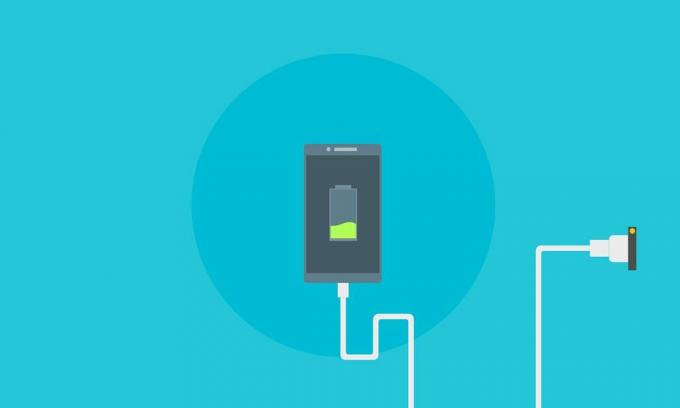
Akun taustaoptimoinnit: Tarinan kaksi puolta
Hyödyt, joita nämä aggressiiviset akun optimoinnit tuovat käyttäjille, ei ole piilotettu salaisuus. Älypuhelimesi joko tappaa taustasovelluksen, keskeyttää sen tai minimoi sen toiminnan. Lähes kaikilla OEM-valmistajilla on nyt nämä virransäästötekniikat. Tässä on kuitenkin asia. Toisaalta se auttaa säästämään akkumehua, mutta joissakin tapauksissa se voi tosiasiassa olla ristiriidassa sovelluksen normaalin käyttötoiminnon kanssa. Tämän seurauksena sovellus saa negatiivisia arvioita Play Kaupasta. Vaikka syytä ei voida jättää yksinomaan näihin akun optimointeihin, ne muodostavat todellakin suuremman palan.
Eikö jokapäiväisillä käyttäjillä ole sananvaltaa tähän? Ollaksemme oikeudenmukaisia, heillä on, mutta he eivät ehkä tiedä samaa. Asia on, että nämä OEM-valmistajat päättävät automaattisesti, mitkä sovellukset optimoida ja mitkä eivät. Mutta jos käyttäjän mielestä optimointi on heikentänyt sovelluksen käytettävyyttä, hän voi lisätä kyseisen sovelluksen sallittujen luetteloon. Mutta mahdollisuus tehdä niin on yleensä haudattu syvälle sisälle, joten jokapäiväiset käyttäjät eivät ehkä edes näe. Tämän ongelman ratkaisemiseksi jotkut sovelluskehittäjät pyytävät OEM-laitetta lähettämään sovelluksen ensin luetteloon ilman käyttäjän toimenpiteitä. Tämä VLC: n twiitti tiivistää tilanteen täydellisesti:
Huawei kieltäytyy lisäämästä sovelluksemme sallittujen luetteloon, rikkoo sovelluksemme samalla kun kilpailijat lisätään sallittujen luetteloon. Meillä ei ole muuta vaihtoehtoa.
Joten voit soittaa meille mitä haluat, mutta emme ole laiskoja.- VideoLAN (@videolan) 26. heinäkuuta 2018
Vastaavasti yksi kehittäjistä, jotka kohtaivat nämä ongelmat, jatkoi ja on käynnistänyt Android-sovelluksen. Hänellä on jo melko mielenkiintoinen verkkosivusto nimeltä DontKillMyApp tämä osoittaa, missä määrin kukin OEM-valmistaja lopettaa tappaen taustasovelluksen. Alla on saman katkelma. Mutta vaikka sivusto antaa yleiskatsauksen, sama niminen sovellus on tarkempi laitteellesi ja voi siten maalata paremman kuvan. Tarkistetaan vaiheet sen asentamiseksi ja laitteen taustakäsittelykapasiteetin tarkistamiseksi.

Vertailuanalyysilaitteen taustasovelluskapasiteetti
- Aloita prosessi lataamalla ja asentamalla Don’tKillMyApp Play Kaupasta. Sovellus on vielä alkuvaiheessa, joten vakausongelmia saattaa olla.
[googleplay url = ” https://play.google.com/store/apps/details? id = com.urbandroid.dontkillmyapp ”] - Käynnistä sovellus ja sinun pitäisi nähdä pitkä selitys prosessin taustarajoituksista ja sen vaikutuksista. Jos haluat aloittaa testin suoraan, paina oikeassa alakulmassa olevaa Start Benchmark -violettipainiketta.

- Sinun on nyt valittava testin kesto. Muista, että koko testin aikana sinun ei pitäisi käyttää laitettasi tai ladata sitä yhtä hyvin.
- Kun kesto on valittu, saat varoitusviestin keskustellusta kohdasta. Aloita testi painamalla OK.
- Voit seurata testin suorittamista etualalla ilmoituskanavan jatkuvan ilmoituksen avulla.

- Sovellus suorittaa joitain tehtäviä, aikatauluja ja hälytyksiä ja lopulta esittää sinulle raportin.
- Jos kuitenkin haluat käyttää laitettasi puolivälissä, paina vain ilmoituspalkin Pysäytä-painiketta ja käynnistä testi uudelleen, kun laite joutuu käyttämättä.
Joten tämä kaikki oli tästä oppaasta, jolla tarkistetaan laitteen sovellusten taustakäsittelykapasiteetti. OEM-valmistajiensa aggressiivinen akunsäästömekanismi on aina keskusteltavissa. Vaikka se osoittautuu suureksi pluspisteeksi käyttäjille, useimmiten se aiheuttaa ongelmia kehittäjille. Mitä mieltä olet tästä koko skenaariosta? Kerro meille mielipiteesi alla olevasta kommenttiosasta. Pyöristetään, tässä on joitain iPhone-vinkkejä, PC-vinkkejäja Android-vinkit ja temppu että sinun pitäisi myös tarkistaa.



![Stock ROMin asentaminen Koobee S200: een [Firmware Flash File / Unbrick]](/f/13bdcb43d51b9cd78276cfc1f8183e06.jpg?width=288&height=384)